Was ist mein Netflix-Passwort?
Veröffentlicht: 2023-01-18
In einem Ozean von OTT-Plattformen ist Netflix eine der leistungsstärksten und bringt eine große Auswahl an preisgekrönten Shows und Filmen, wo immer Sie sind. In diesem digitalen Zeitalter müssen wir mehrere Konten erstellen. Mehrere Konten bedeuten, dass Sie sich mehrere Passwörter merken müssen. Viele von uns haben ihre eigenen Netflix-Konten und viele teilen sie mit unseren Freunden und Familien, und es kommt immer wieder vor, dass Sie Ihr Passwort vergessen und sich fragen, wie lautet mein Netflix-Passwort? Wenn Sie auch mit dem gleichen Problem zu tun haben, sind Sie hier genau richtig. Wir bringen Ihnen eine perfekte Anleitung, die Ihnen hilft, das Netflix-Passwort auf Android und PC zu sehen. Außerdem erfahren Sie, wie ich mein Netflix-Passwort finden kann, ohne es zurückzusetzen. Lesen Sie den Artikel weiter!

Inhalt
- Was ist mein Netflix-Passwort?
- Wie finde ich mein Netflix-Passwort, ohne es zurückzusetzen?
- Ist es möglich, sich ohne Passwort anzumelden?
- So sehen Sie das Netflix-Passwort auf Android
- Methode 1: Verwenden von Google Autofill
- Methode 2: Verwenden von Google Password Manager
- So sehen Sie mein Netflix-Passwort auf meinem PC
- Methode 1: Verwenden von Google Chrome
- Methode 2: Verwenden von Microsoft Edge
- So setzen Sie das Netflix-Passwort zurück
- Sollten Sie einen Passwort-Manager zum Speichern Ihrer Netflix-Passwörter verwenden?
Was ist mein Netflix-Passwort?
Hier erfahren Sie im Detail, wie Sie Ihr Netflix-Passwort auf Ihrem Gerät finden.
Wie finde ich mein Netflix-Passwort, ohne es zurückzusetzen?
Wenn Sie sich in einer Situation befinden, in der Sie Ihr Netflix-Passwort vergessen haben, suchen Sie natürlich nach einer Lösung in der Netflix-App für Mobilgeräte oder auf deren Website. Leider erlaubt Netflix seinen Benutzern aus Sicherheitsgründen nicht, ihre Passwörter anzuzeigen, weder auf dem Handy noch auf ihren Passwörtern. Obwohl Netflix in dieser Situation keine Hilfe ist, gibt es andere Möglichkeiten, Ihr Netflix-Passwort anzuzeigen, ohne es zurückzusetzen.
Ist es möglich, sich ohne Passwort anzumelden?
Die Antwort ist Nein . Netflix ist eine ziemlich große Seite. Wissen Sie eigentlich, dass Netflix älter ist als Google.com? In Zeiten des Internetwahns ist es nicht ungewöhnlich, dort ein Konto zu haben. Und ja, es ist auch nicht ungewöhnlich, Konten bei verschiedenen OTT-Sites wie Disney, Peacock, Amazon Prime und Apple TV zu haben. Daher ist es sehr schwierig, sich alle Passwörter dieser OTT-Plattformen zu merken.
Und es ist verständlich, dass Sie einige von ihnen vergessen. Das heißt aber nicht, dass Sie sich ohne Passwort anmelden können. Sie müssen sich an alle erinnern. Es ist jedoch eine Erleichterung, dass diese OTT-Unternehmen den Schmerz ihrer Kunden kennen. Sie haben Ihnen also eine Lösung zur Verfügung gestellt, nämlich Passwort vergessen. Sie können Ihr Passwort ganz einfach im Abschnitt „Passwort vergessen“ abrufen. Und das gilt nicht nur für Netflix, sondern Sie können diese Methode problemlos für alle OTT-Plattformen verwenden. Aber was ist, wenn Sie wissen möchten, wie Sie mein Netflix-Passwort sehen können, wenn Sie angemeldet sind? Lesen Sie weiter Ich habe dieses Thema ebenfalls behandelt.
So sehen Sie das Netflix-Passwort auf Android
Wenn Sie sich auf Ihrem Handy bei Netflix angemeldet haben, wird Ihr Passwort automatisch in Ihrem Google-Konto gespeichert. Um die Anmeldung bei Ihren Konten zu vereinfachen, speichert Google Ihre Passwörter, wenn Sie sich anmelden. Wenn Sie sich von Ihrem Konto abmelden, wird es einfacher, sich schnell mit Ihren gespeicherten Passwörtern anzumelden. Sie können Ihre gespeicherten Passwörter in Ihrem Browser oder in Google AutoFill auf Ihrem Handy überprüfen.
Methode 1: Verwenden von Google Autofill
Eine Möglichkeit, Ihre gespeicherten Passwörter anzuzeigen, ist das automatische Ausfüllen von Google. Sobald Sie sich auf Ihrem Telefon bei einem Konto anmelden, werden Ihre Anmeldedaten automatisch in Google AutoFill gespeichert. AutoFill hilft Ihnen, sich schnell anzumelden, wenn Sie sich von Ihrem Konto abgemeldet haben, Ihr Gerät gewechselt haben oder aus anderen Gründen immer noch dasselbe Google-Konto verwenden. Sie können Ihre gespeicherten Passwörter sehen, indem Sie diesen Schritten folgen:
1. Öffnen Sie die Einstellungen auf Ihrem Telefon.
2. Scrollen Sie nach unten zu Google und tippen Sie darauf.
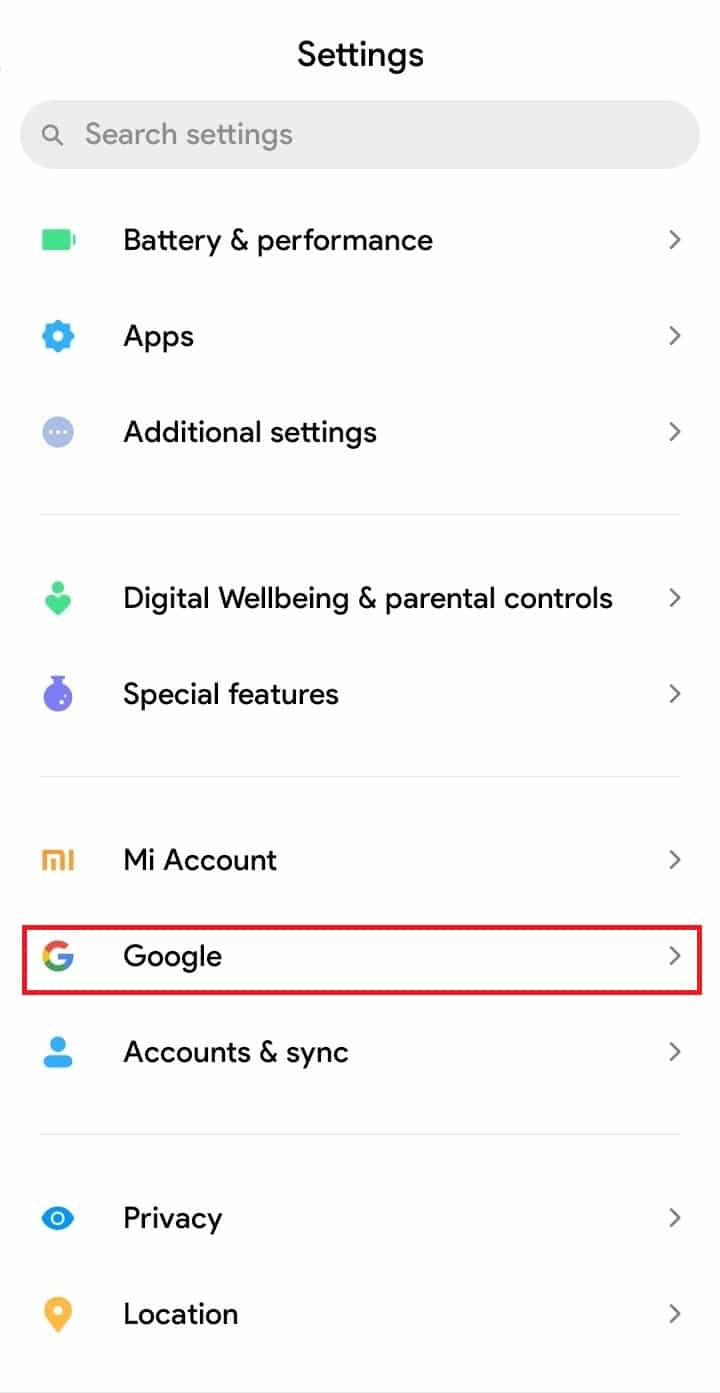
3. Tippen Sie auf Automatisch ausfüllen .
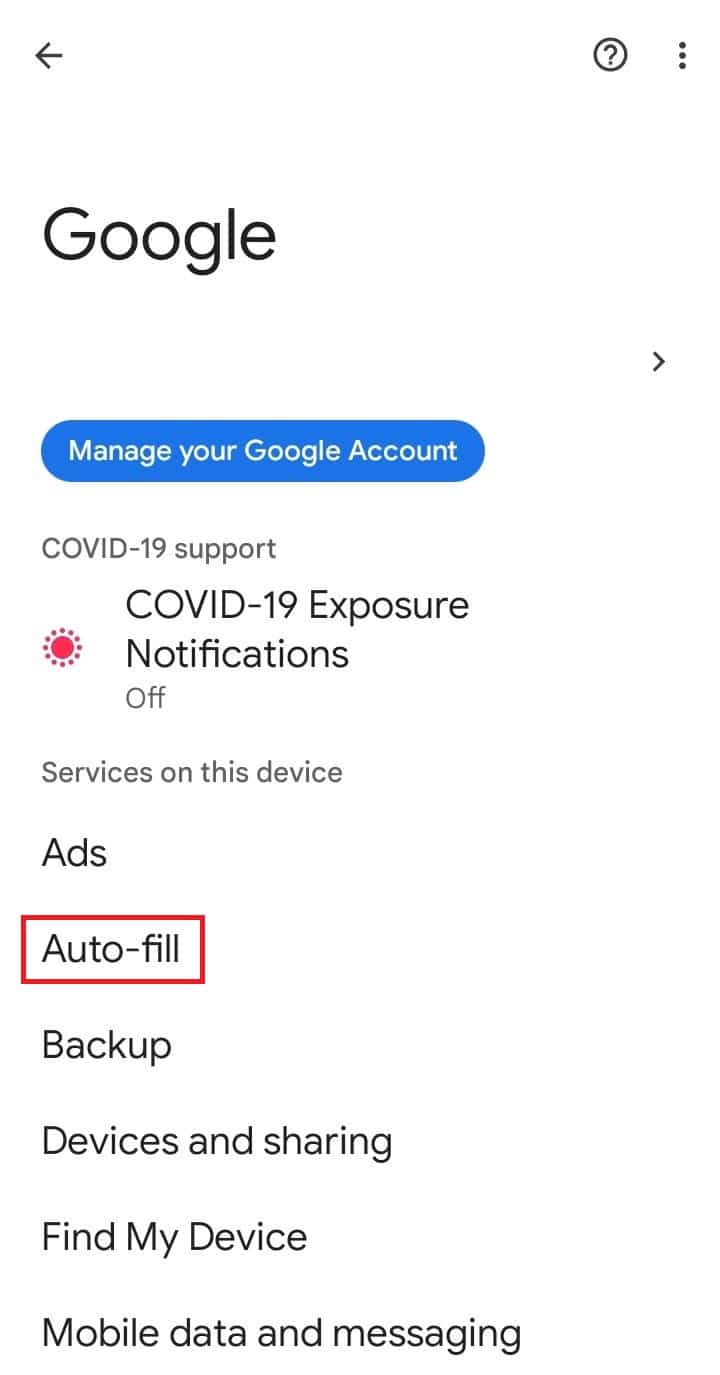
4. Tippen Sie auf Automatisch mit Google ausfüllen .
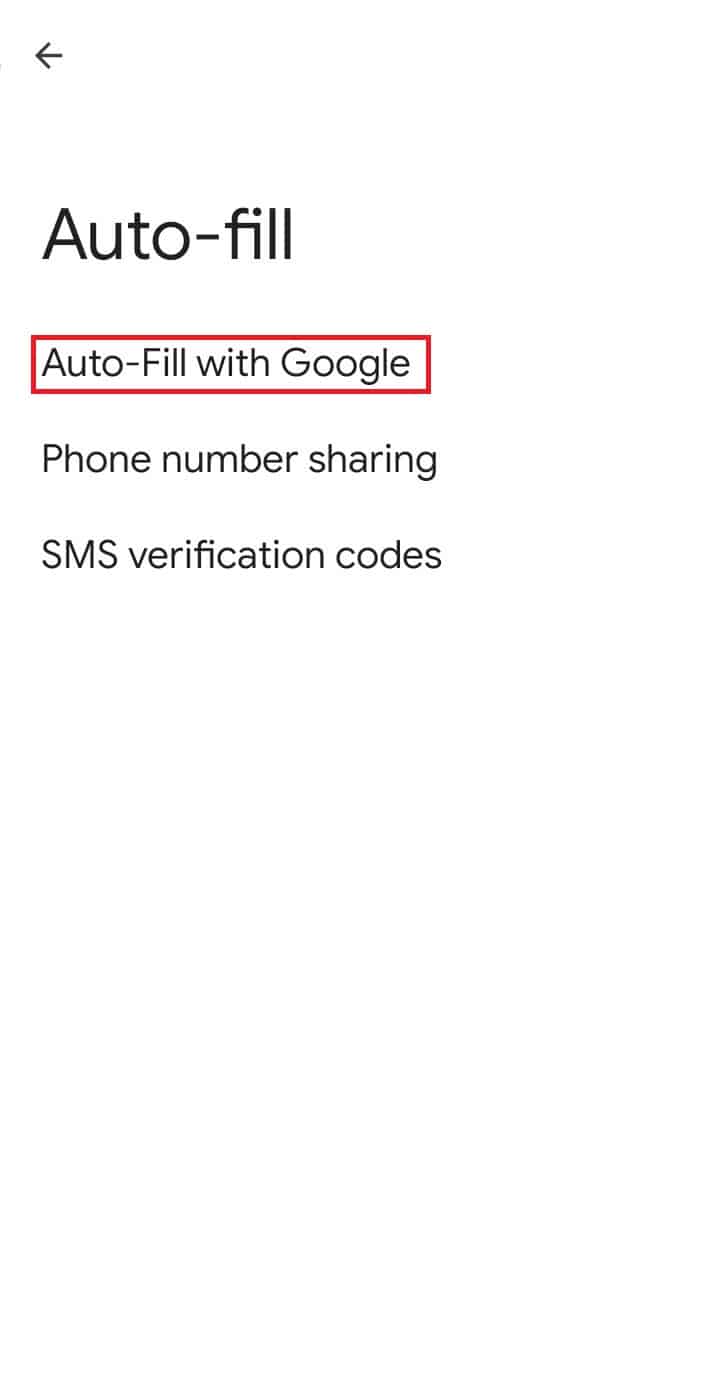
5. Tippen Sie auf Passwörter .
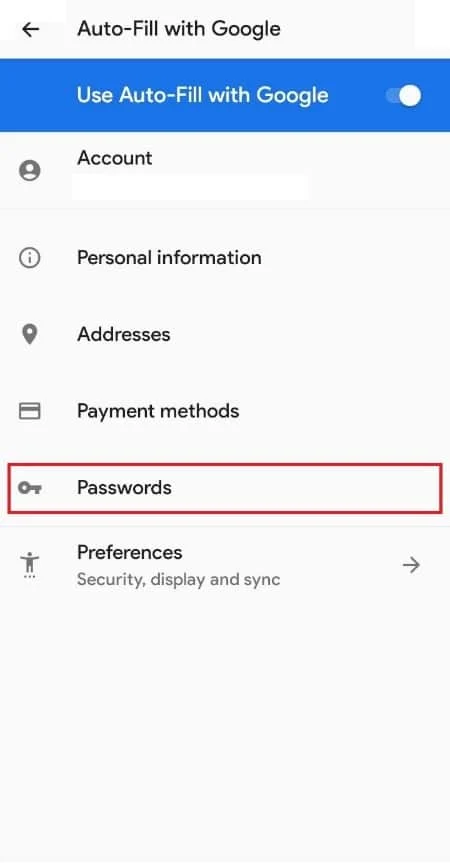
6. Suchen Sie Netflix und tippen Sie darauf.
Hinweis: Sie werden zur Bestätigung nach der PIN Ihres Mobiltelefons oder einer anderen Art von Sicherheitsüberprüfung gefragt. Jetzt können Sie Ihr Netflix-Passwort sehen, es kopieren und sich bei Ihrem Netflix-Konto anmelden.
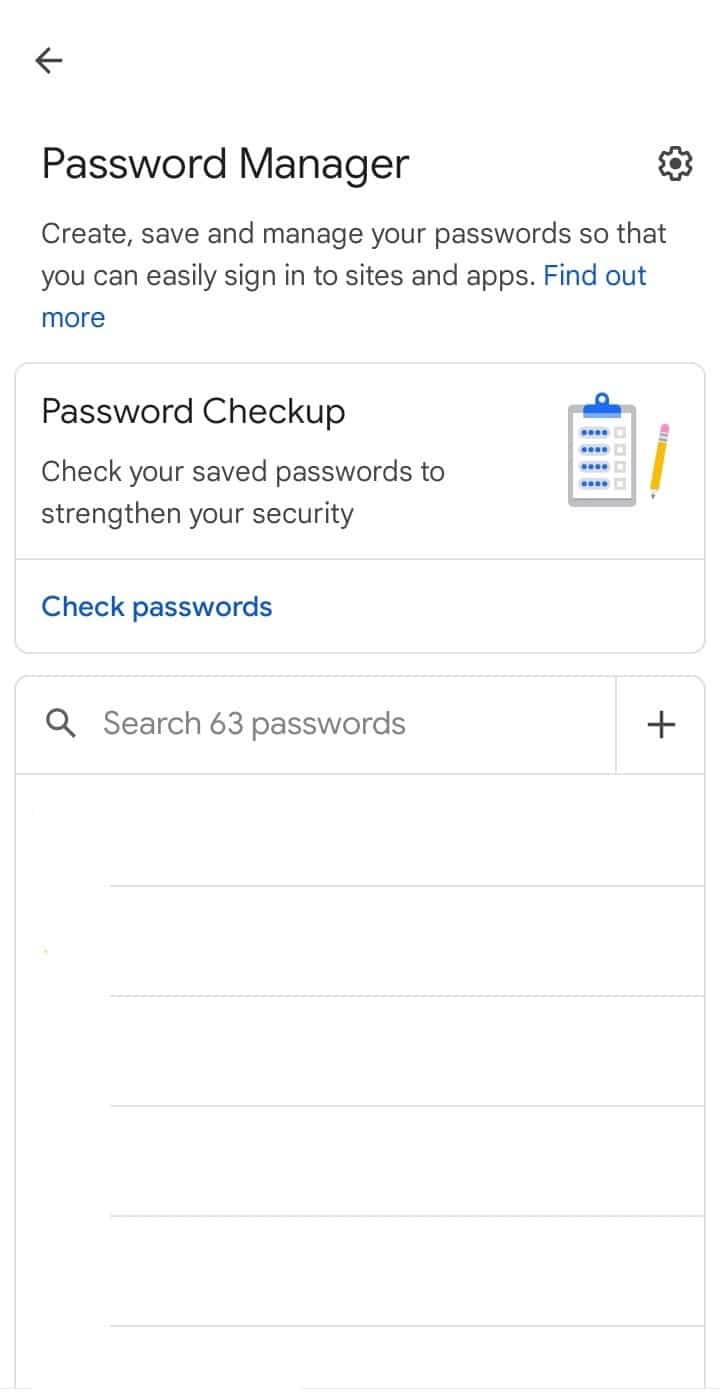
Lesen Sie auch: So löschen Sie Netflix-Cookies auf Android
Methode 2: Verwenden von Google Password Manager
Eine andere Methode, mit der Sie Ihr Netflix-Passwort auf einem Android-Telefon anzeigen können, ist die Verwendung von Google Chrome. Wenn Sie sich bei Netflix anmelden, werden Ihre Passwörter automatisch im Browser gespeichert. Sie können Ihr Netflix-Passwort auch finden, indem Sie die folgenden Schritte ausführen.
1. Öffnen Sie Chrome auf Ihrem Telefon.
2. Tippen Sie auf die drei vertikalen Punkte in der oberen rechten Ecke.
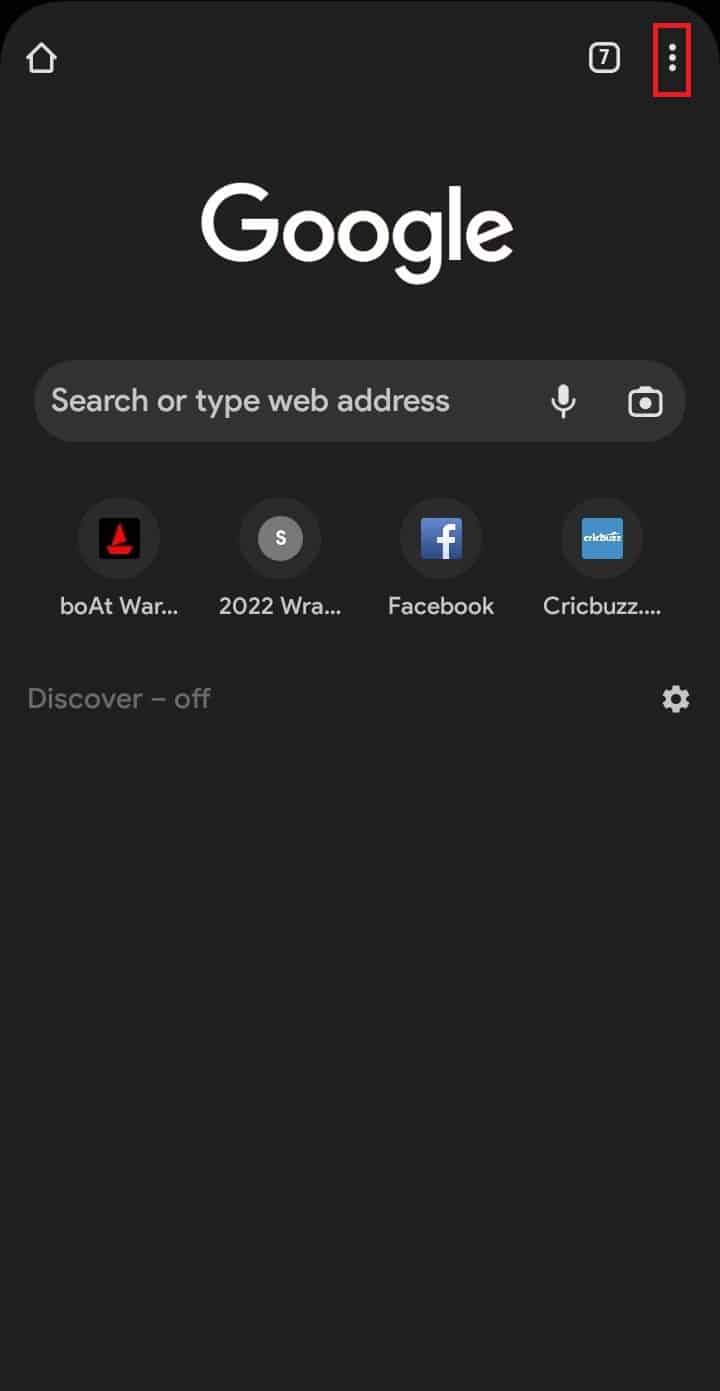
3. Tippen Sie auf Einstellungen .
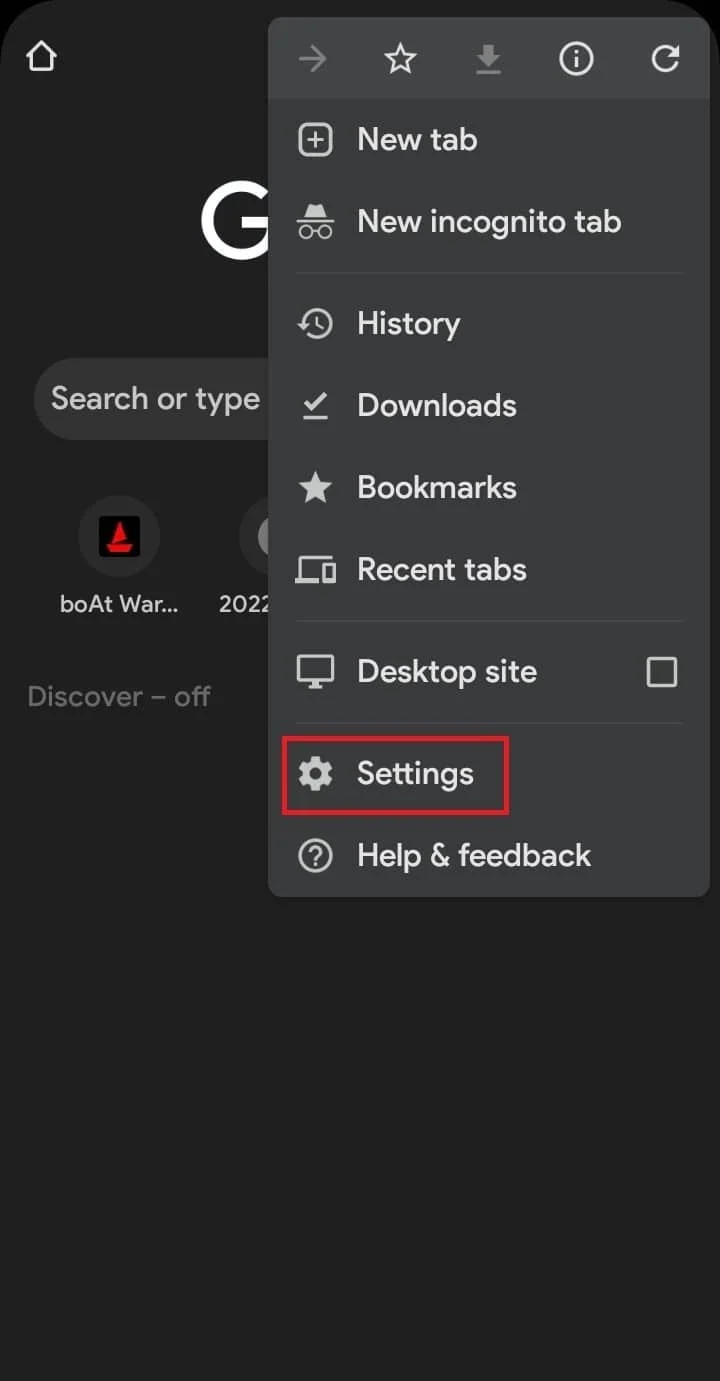
4. Suchen Sie auf der Einstellungsseite nach Password Manager und tippen Sie darauf.
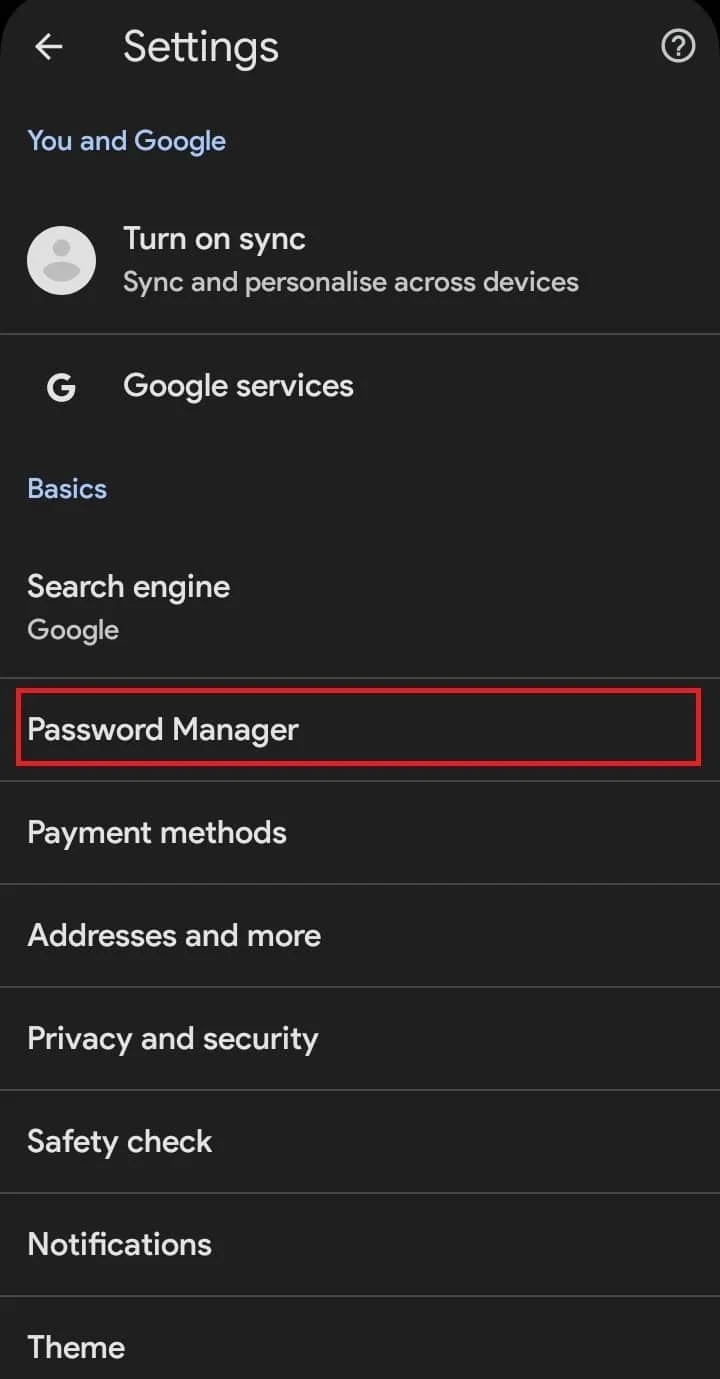
5. Suchen Sie Netflix und tippen Sie darauf.
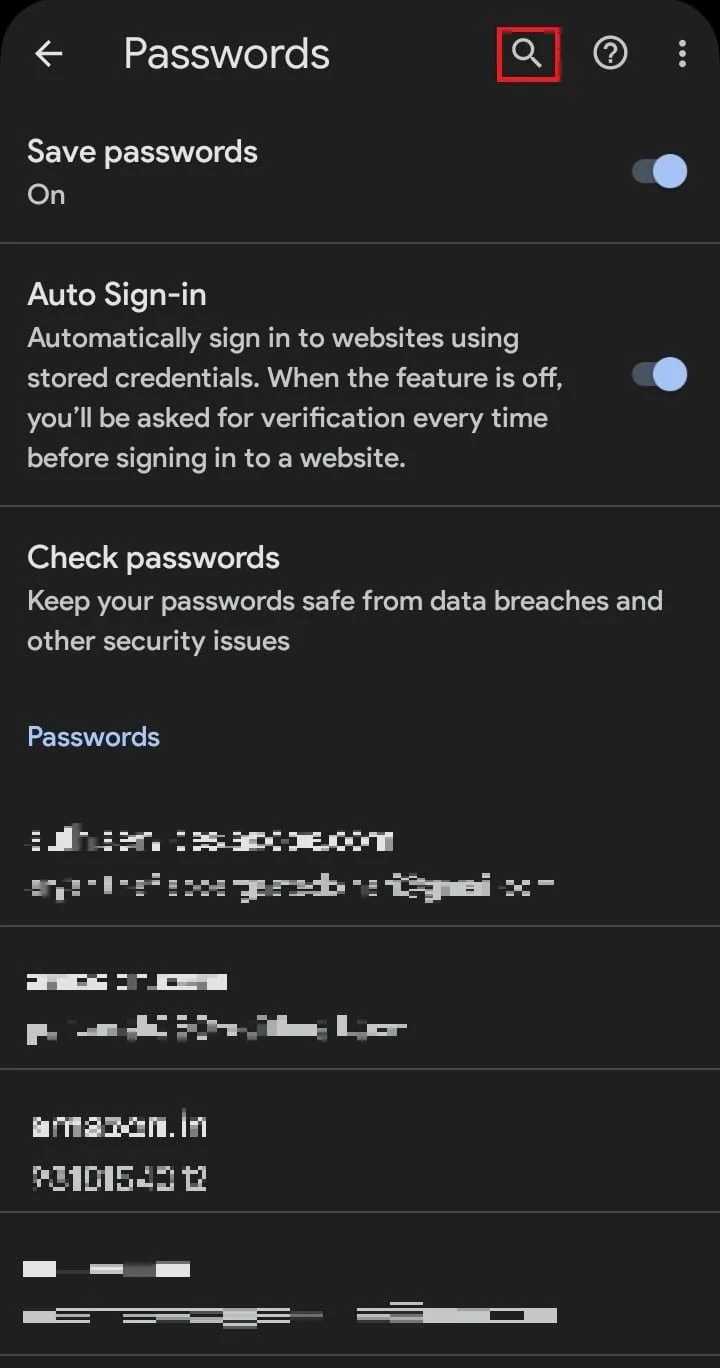
Sie können Ihr Passwort von hier kopieren und sich bei Ihrem Netflix-Konto anmelden . Jetzt wissen Sie, wie Sie das Netflix-Passwort auf Android sehen können, ohne es zurückzusetzen.
Lesen Sie auch : Wie lösche ich Elemente, um weiterhin auf Netflix zu schauen?
So sehen Sie mein Netflix-Passwort auf meinem PC
Das Finden Ihrer Netflix-Passwörter auf Ihrem PC ist dem Finden auf Ihrem Android-Telefon sehr ähnlich. Sie können Ihre gespeicherten Passwörter plattformübergreifend auf fast dieselbe Weise finden, sei es Windows 11, Mac oder Android. So finden Sie Ihr Netflix-Passwort

Methode 1: Verwenden von Google Chrome
1. Öffnen Sie Google Chrome auf Ihrem PC.
2. Klicken Sie auf die drei vertikalen Punkte in der oberen rechten Ecke.
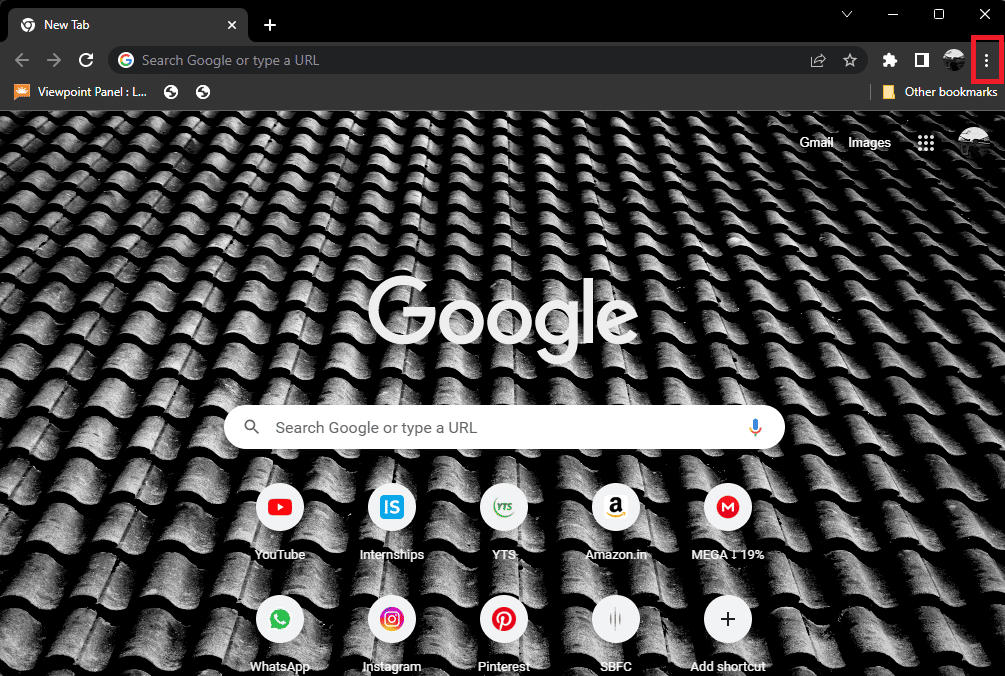
3. Klicken Sie auf Einstellungen .
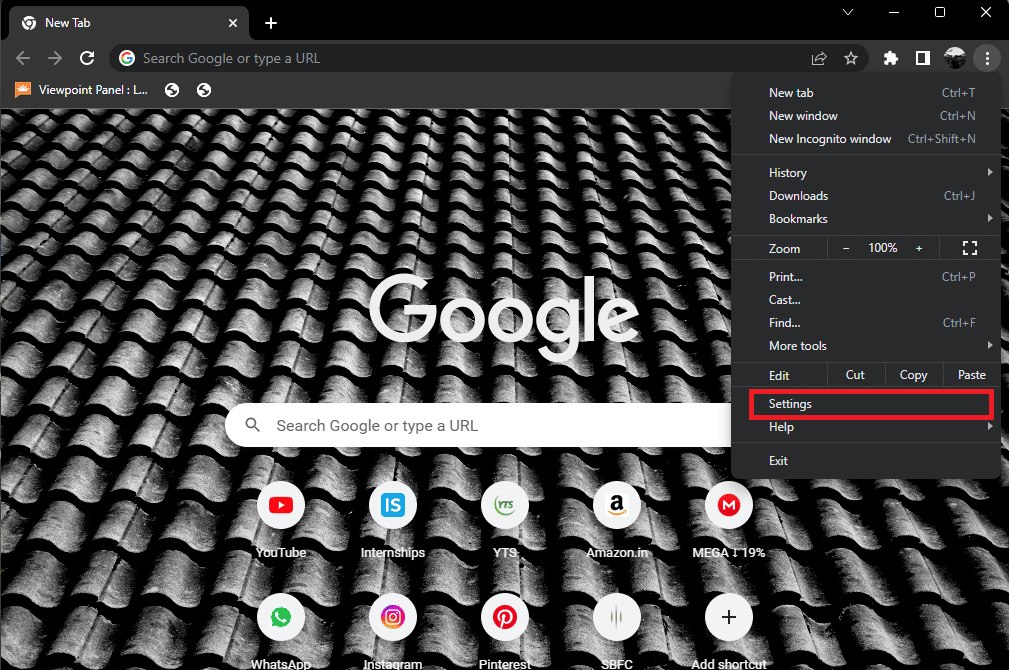
4. Suchen Sie auf der Einstellungsseite nach Autofill und tippen Sie darauf.
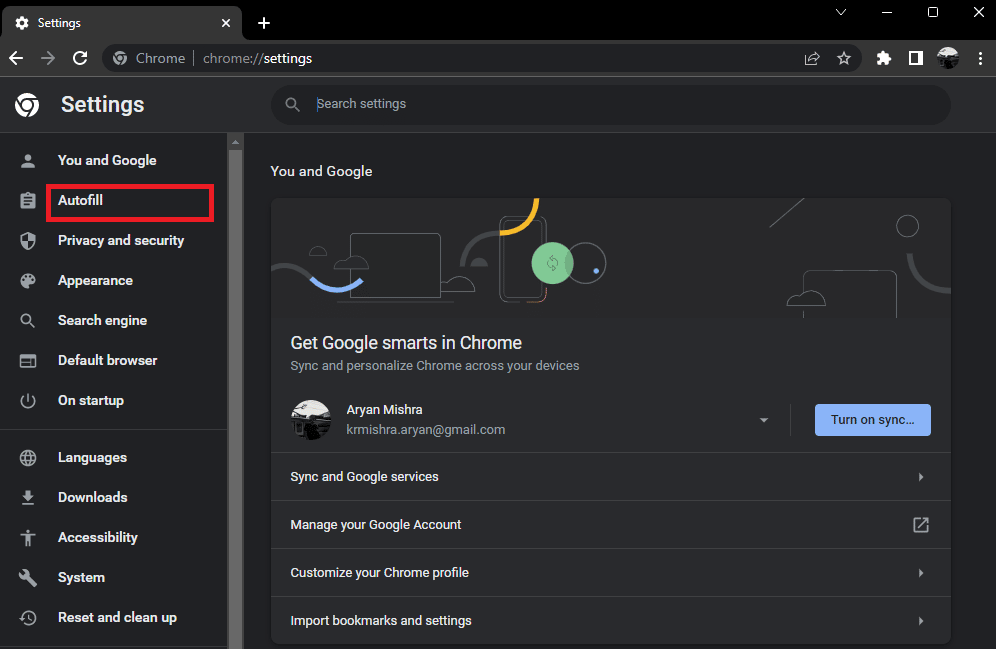
5. Tippen Sie nun auf Password Manager .
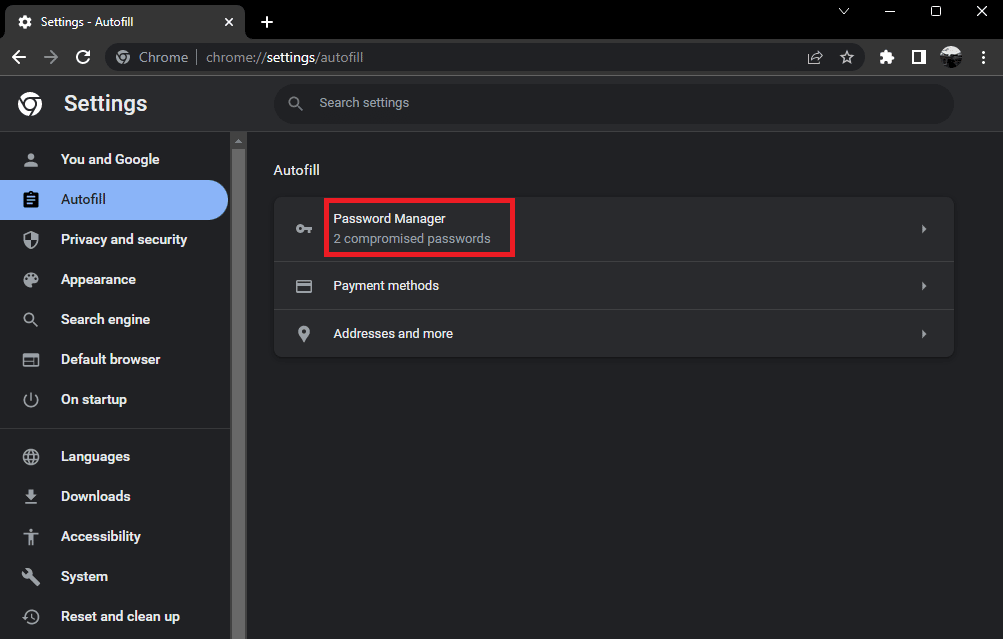
6. Suchen Sie nach Netflix und klicken Sie darauf.
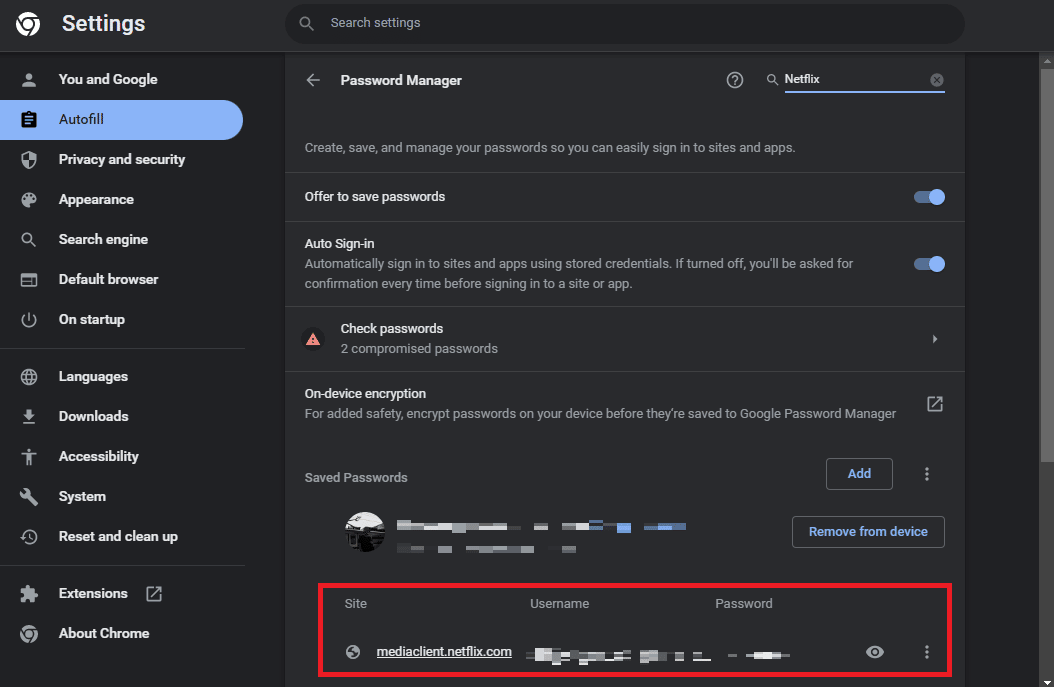
Jetzt wissen Sie, wie Sie mein Netflix-Passwort sehen, wenn es eingeloggt ist.
Methode 2: Verwenden von Microsoft Edge
1. Öffnen Sie Microsoft Edge.
2. Klicken Sie auf die drei Punkte in der oberen rechten Ecke des Microsoft Edge-Internetbrowsers.
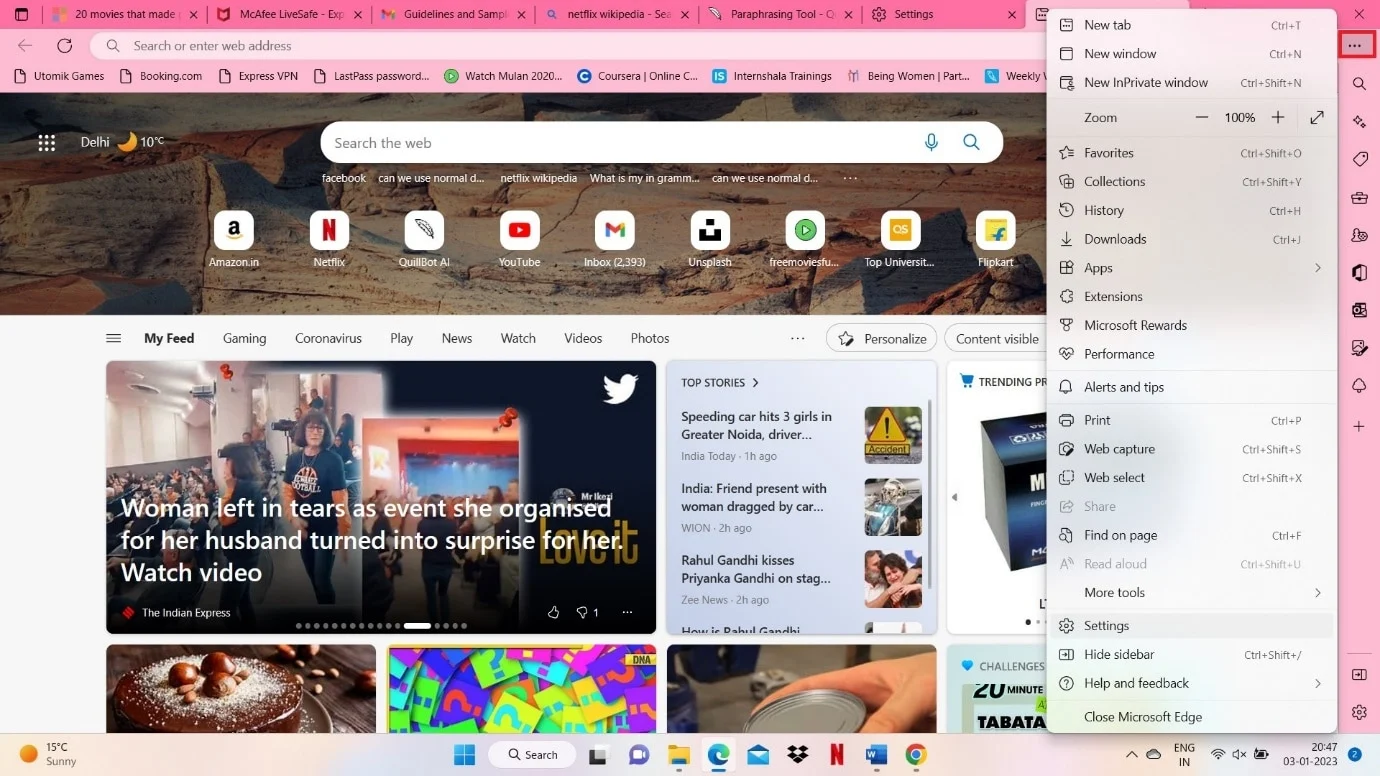
3. Klicken Sie auf Einstellungen .
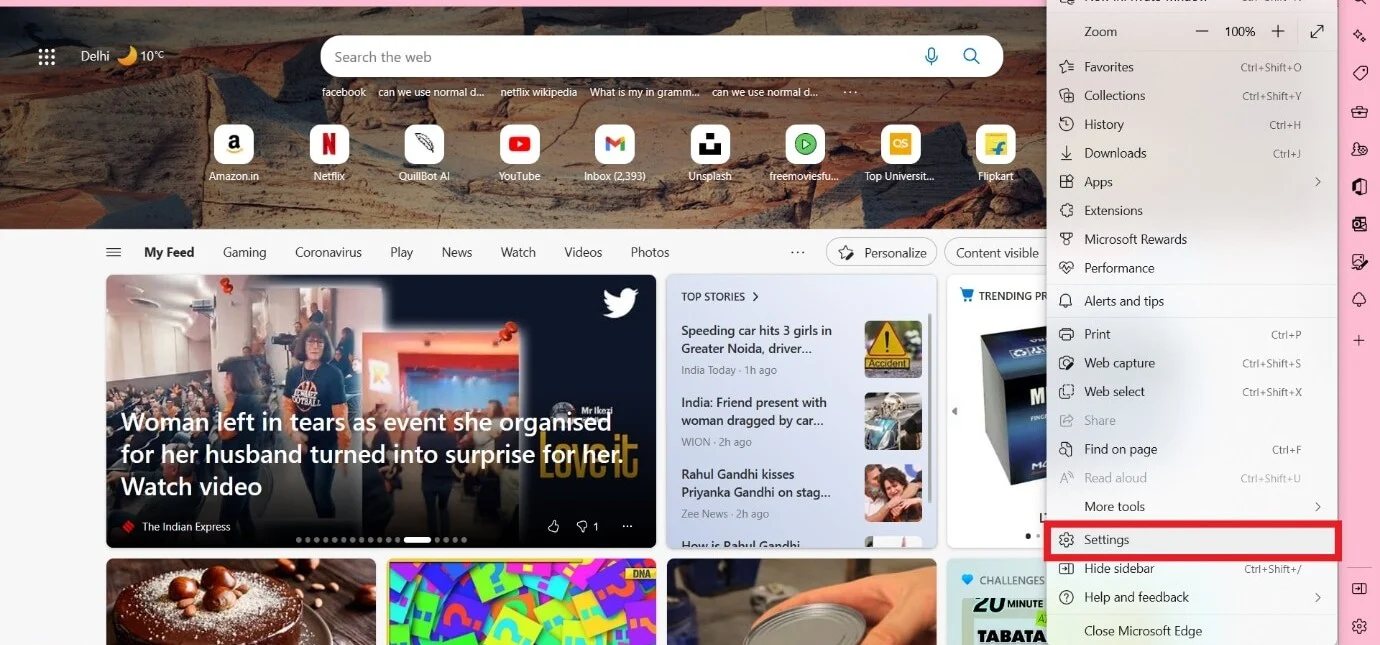
4. Klicken Sie auf die Option Passwörter .
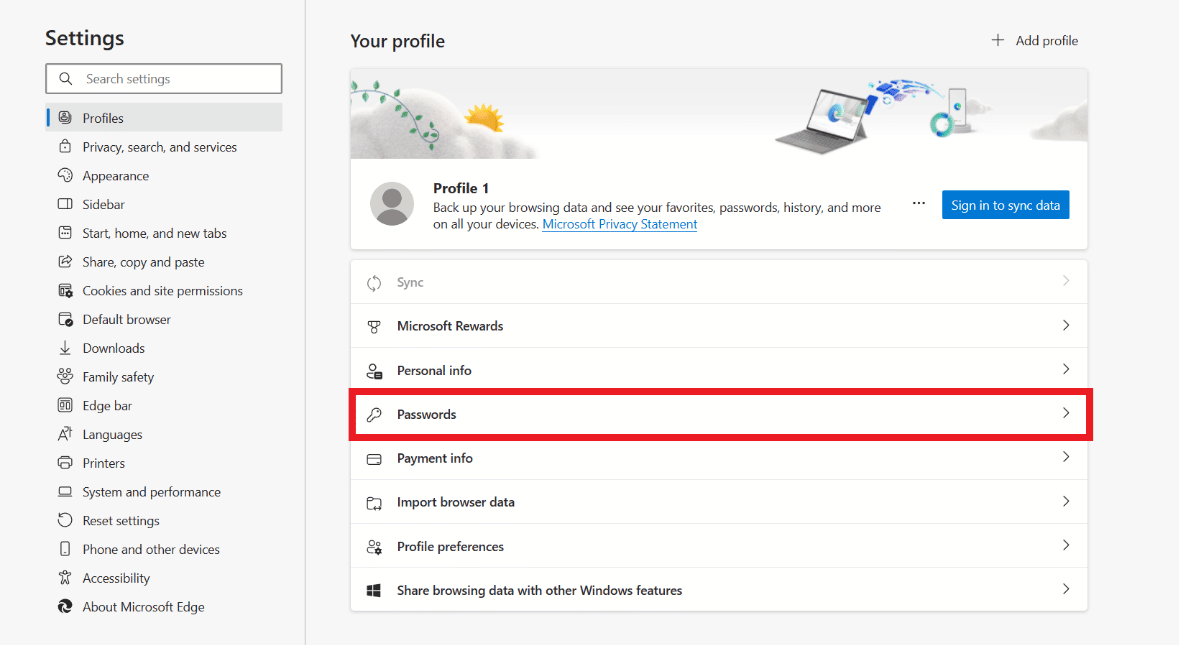
5. Unter den Passwörtern sehen Sie Ihr Netflix-Passwort .
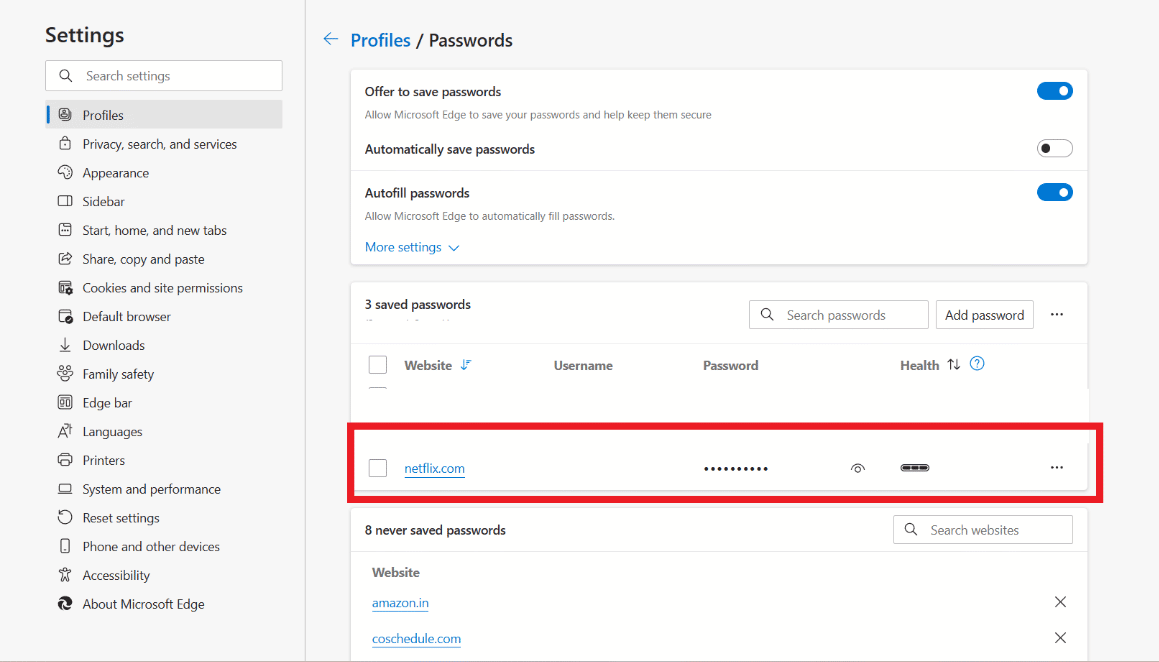
6. Klicken Sie auf das sichtbare Augensymbol .
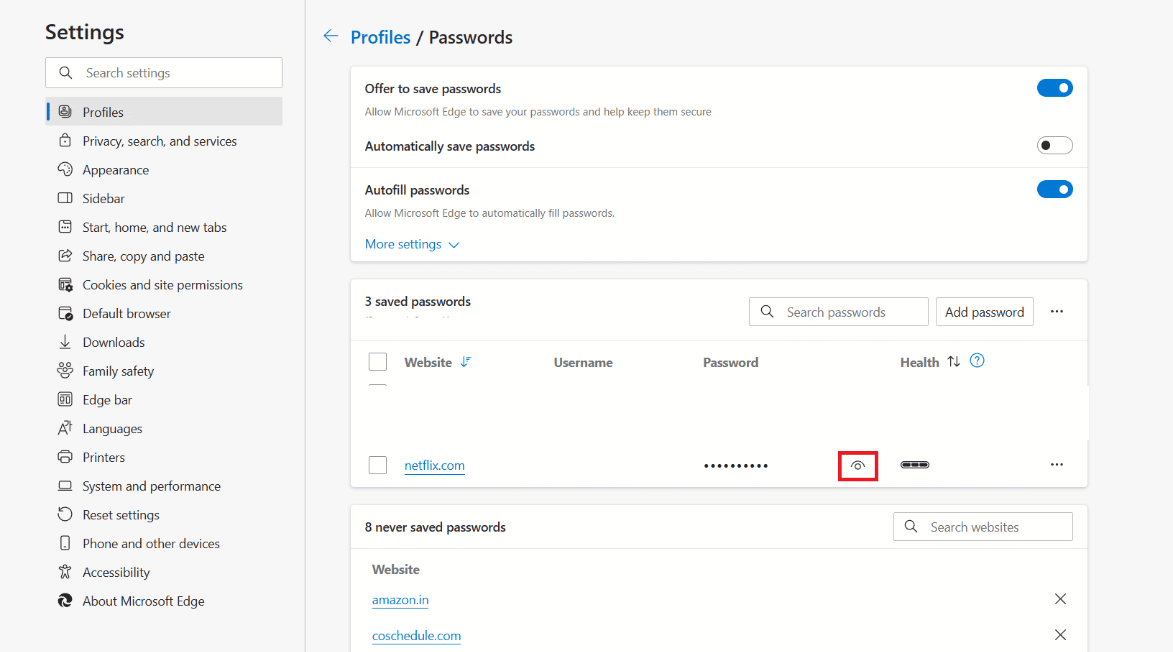
Lesen Sie auch: 17 Möglichkeiten, um zu beheben, dass Netflix auf Virgin Media nicht funktioniert
So setzen Sie das Netflix-Passwort zurück
Wenn Sie Ihr Passwort häufig vergessen und es mühsam finden, all diese Schritte jedes Mal zu durchlaufen, dann wäre es besser, es in etwas zu ändern, das Sie sich leichter merken können. Sie können Ihr Passwort ganz einfach mit Ihrer E-Mail-Adresse oder Telefonnummer zurücksetzen.
1. Besuchen Sie die Netflix -Seite zum Zurücksetzen des Passworts.
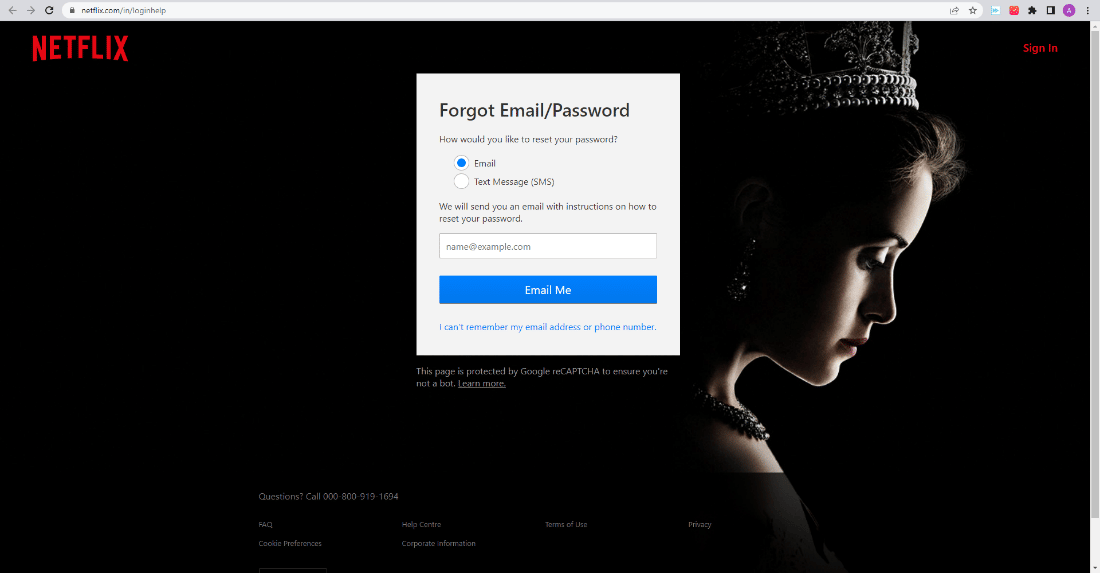
2. Wählen Sie E- Mail.
Hinweis: Wenn Sie mit Ihrer Handynummer abrufen möchten, können Sie Textnachricht (SMS) wählen.
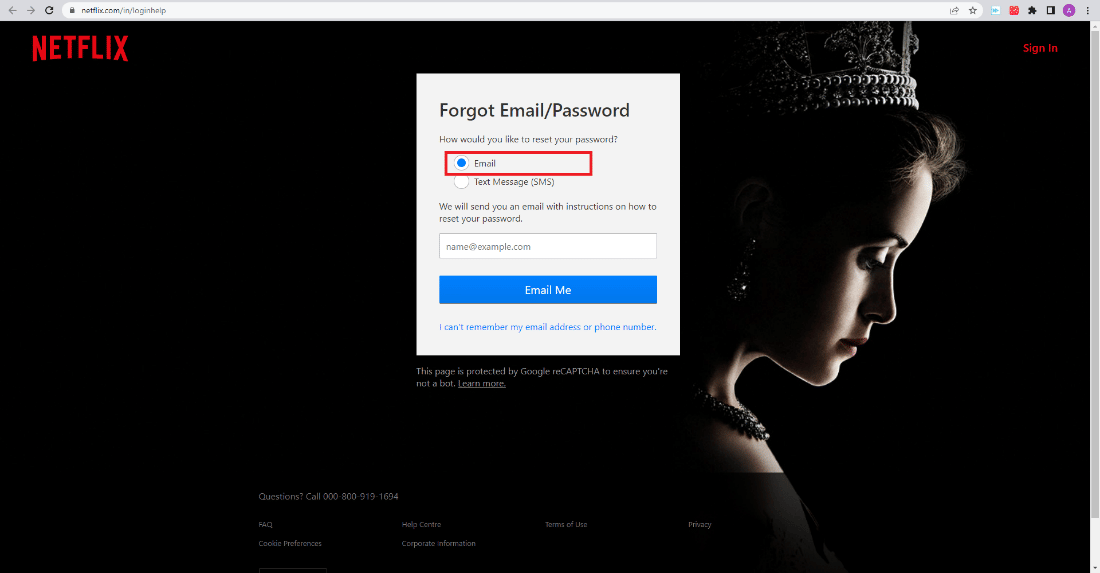
3. Geben Sie Ihre E-Mail-Adresse ein und wählen Sie „E- Mail an mich“ aus
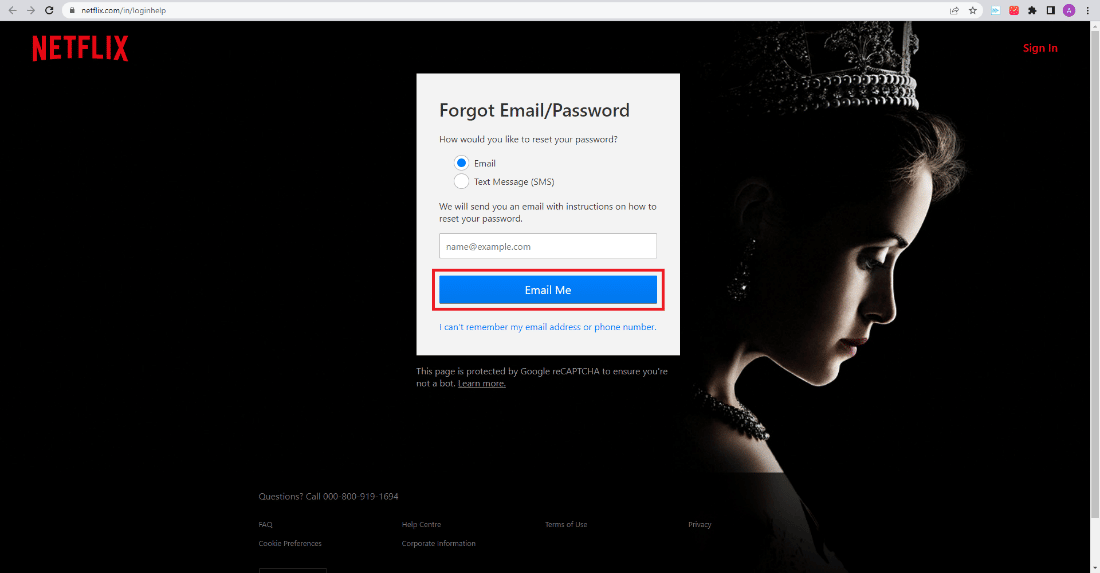
Nachdem Sie die obigen Schritte ausgeführt haben, erhalten Sie eine E-Mail von Netflix. Die E-Mail enthält einen Link, der Sie automatisch bei Ihrem Netflix-Konto anmeldet. Nachdem Sie sich angemeldet haben, werden Sie aufgefordert, ein neues Passwort zu erstellen.
Sollten Sie einen Passwort-Manager zum Speichern Ihrer Netflix-Passwörter verwenden?
Ja, fragen Sie sich zuerst, wie viele Konten haben Sie? Wenn Sie 40 oder 50 sagen, bin ich nicht überrascht. Heutzutage erfordert alles, dass Sie ein Konto haben. Und wenn Sie praktisch denken, dann ist es nicht möglich, sich alle Passwörter für alle Konten zu merken.
Es ist also keine schlechte Idee, wenn Sie einen Passwort-Manager verwenden. Es gibt viele Apps und Websites, die Ihnen diesen Service anbieten. Sie können einen von ihnen verwenden, oder Sie können Google verwenden, um sie zu handhaben. Es ist handlicher.
Was ist mit der Privatsphäre. Wenn Sie genau nachdenken, befinden Sie sich als Android-Benutzer im Google-Universum. Daher ist es für mich persönlich logischer, wenn Sie Google als Passwort-Manager verwenden, als alle anderen Apps von Drittanbietern. Als ob Sie angestrengt nachdenken, verlangen sie auch, dass Sie ihnen Ihr Passwort geben.
Es ist tatsächlich nicht sicher, dasselbe Passwort für alle Ihre Konten zu verwenden. Sie haben also keine andere Wahl, als für verschiedene Konten unterschiedliche Passwörter zu verwenden. Und es wird unmöglich, sich 40 Passwörter für 40 Konten zu merken. Es ist ein Teufelskreis. Und am Ende des Tages haben Sie keine andere Wahl, als einen Passwort-Manager zu verwenden.
Lesen Sie auch: 13 beste kostenlose Passwort-Manager-Software
Häufig gestellte Fragen (FAQs)
Q1. Wie kann ich mein Netflix-Passwort sehen, wenn es eingeloggt ist?
Antwort . Es ist nicht möglich, Ihr Netflix-Passwort zu sehen, wenn Sie angemeldet sind. Da Netflix dies nicht zulässt.
Q2. Wie kann ich mein Netflix-Passwort finden, ohne es zurückzusetzen?
Antwort . Dies ist möglich, wenn Sie Ihr Passwort zuvor in Passwortmanagern wie Google oder Chrome gespeichert haben. Sie können meinen Kontobereich von Google besuchen. Oder öffnen Sie einfach die Netflix-Website und verwenden Sie die Option zum automatischen Ausfüllen.
Q3. Sollten Sie einen Passwort-Manager zum Speichern Ihres Netflix-Passworts verwenden?
Ans. Ja, aber es hängt auch von dir ab. Wenn Sie jedoch mehrere Konten haben, ist es praktisch, einen Passwort-Manager zu verwenden. Da es nicht möglich ist, sich alle Ihre Passwörter für Ihr gesamtes Konto zu merken. Die endgültige Wahl liegt jedoch bei Ihnen.
Empfohlen:
- Fixieren Sie das orange blinkende PS5-Licht
- Warum funktioniert HBO Max nicht auf meinem Fernseher?
- Beheben Sie, dass Netflix auf Sony Smart TV nicht funktioniert
- Wie viele Personen können Netflix gleichzeitig ansehen?
Netflix zeigt Ihnen Ihr Passwort nicht an, um Ihr Konto vor unbefugtem Zugriff zu schützen. Es gibt einige Möglichkeiten, das Passwort für Ihr Konto anzuzeigen, aber wenn keine der Methoden für Sie funktioniert, versuchen Sie, Ihr Passwort zurückzusetzen. Wir hoffen, dass diese Anleitung hilfreich war und Sie jetzt die Antwort darauf haben, was mein Netflix-Passwort ist und wie ich mein Netflix-Passwort finden kann, ohne es zurückzusetzen. Lassen Sie uns wissen, welche Methode für Sie am besten funktioniert hat. Wenn Sie Fragen oder Vorschläge haben, können Sie diese gerne im Kommentarbereich unten hinterlassen.
